Промените језик интерфејса у МС Ворд-у
Када се корисници питају како да промене језик у Ворду, у 99.9% случајева не ради се о промјени изгледа тастатуре. За последње познато је да се имплементира у целокупном систему помоћу једне комбинације - притиском на АЛТ + СХИФТ или ЦТРЛ + СХИФТ, у зависности од тога шта сте изабрали у подешавањима језика. И, ако је промена распореда једноставна и јасна, онда је промена језика интерфејса све компликованија. Нарочито ако у Ворд имате интерфејс на језику који не разумете у потпуности.
У овом чланку погледаћемо како да промените језик интерфејса са енглеског на руски. У истом случају, ако желите да урадите супротно, биће још лакше. У сваком случају, најважније је запамтити положај предмета које треба да изаберете (ово је ако уопште не знате језик). Па, хајде да започнемо.
Садржај
Промените језик интерфејса у програмским поставкама
1. Отворите Ворд и идите у мени "Филе ".
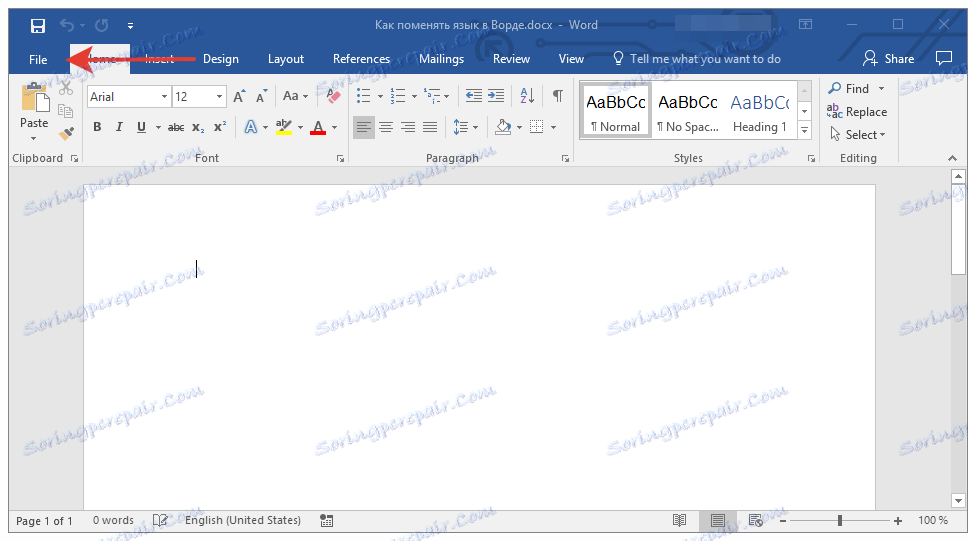
2. Идите у одељак "Опције" .
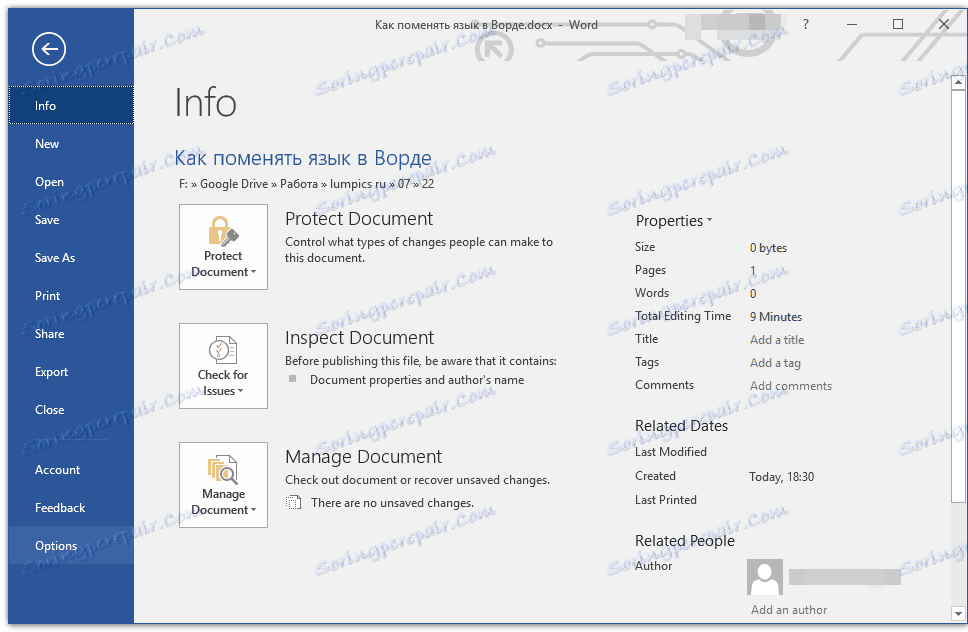
3. У прозору поставки изаберите "Језик" .
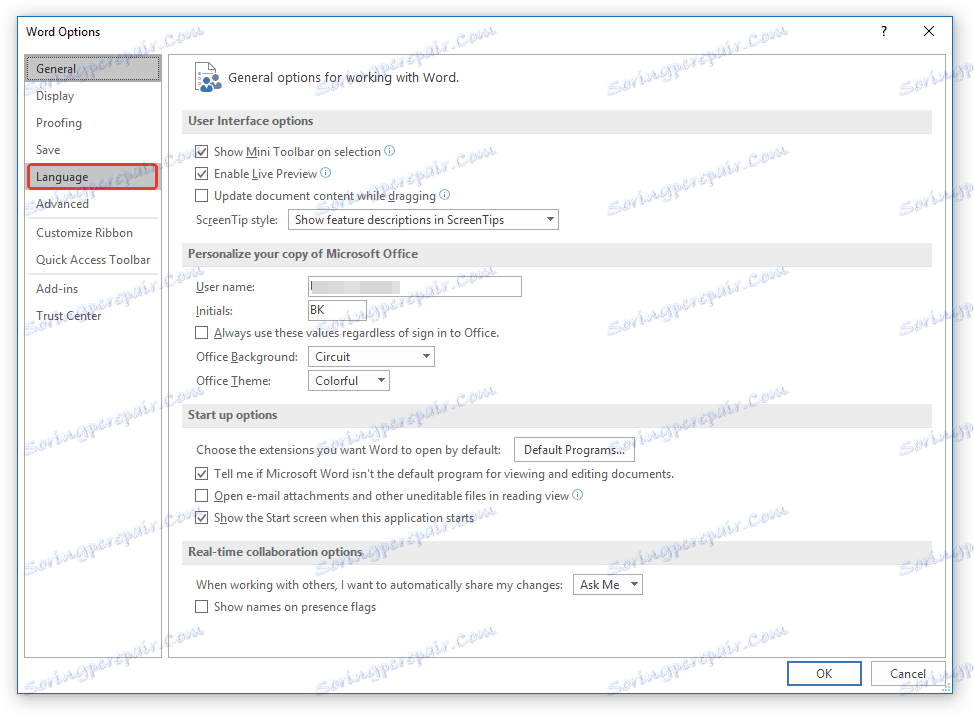
4. Померите прозор опција на "Језик приказа" .
5. Изаберите "Руссиан" или било који други језик који желите да користите као језик интерфејса у програму. Кликните на дугме "Подеси као подразумевано" , налази се испод прозора за избор.
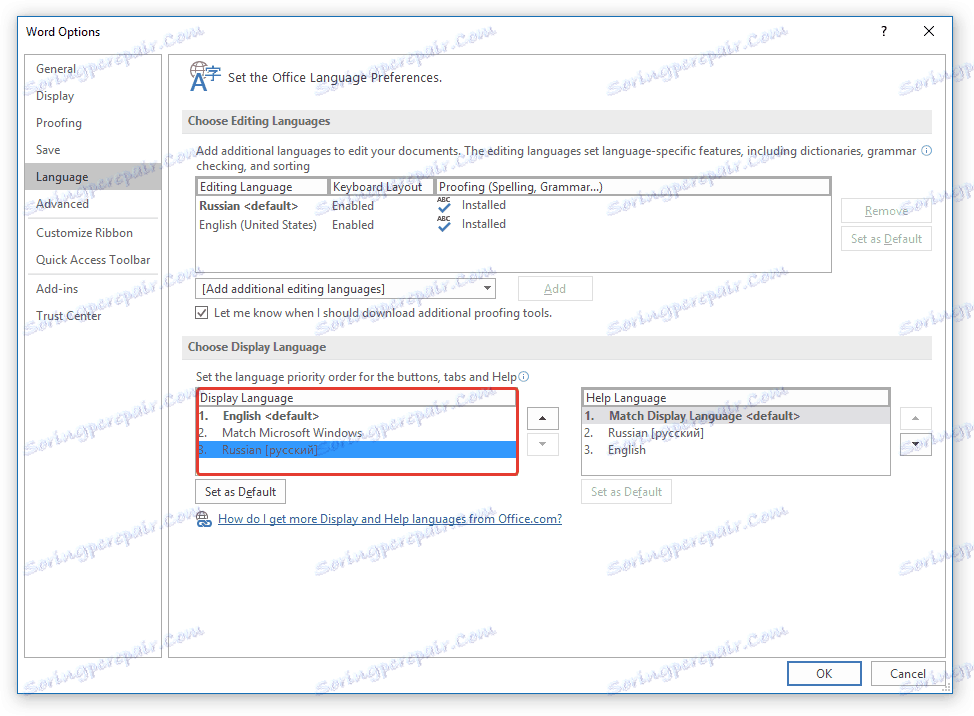
6. Кликните на "ОК" да бисте затворили прозор "Сеттингс" , поново покрените апликације из пакета "Мицрософт Оффице" .
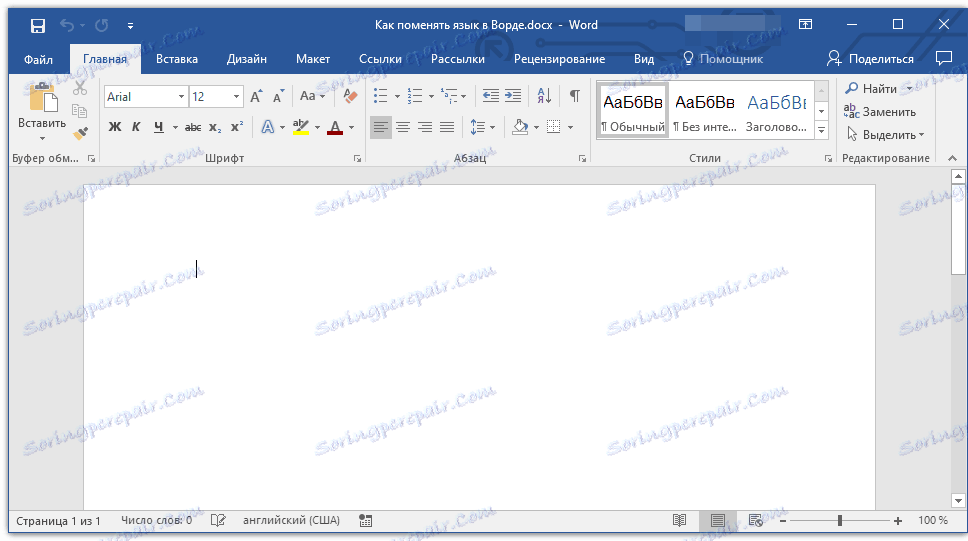
Напомена: Језик интерфејса ће се променити у онај који сте изабрали за све програме укључене у пакет Мицрософт Оффице.
Промените језик интерфејса за појединачне језичке верзије програма МС Оффице
Неке верзије Мицрософт Оффице-а су једнојезгрени, тј. Они подржавају само један језик интерфејса и не могу се мењати у поставкама. У том случају, потребно је да преузмете потребан језички пакет са Мицрософт веб локације и инсталирате га на свој рачунар.
Промените језик интерфејса за појединачне језичке верзије програма МС Оффице
Неке верзије Мицрософт Оффице-а су једнојезгрени, тј. Они подржавају само један језик интерфејса и не могу се мењати у поставкама. У том случају, потребно је да преузмете потребан језички пакет са Мицрософт веб локације и инсталирате га на свој рачунар.
1. Кликните на горњи линк и у кораку 1, изаберите језик који желите да користите као стандардни језик интерфејса у програму Ворд.
2. У табели испод прозора за одабир језика изаберите верзију за преузимање (32-битни или 64-битни):
- Преузимање (к86);
- Преузмите (к64).
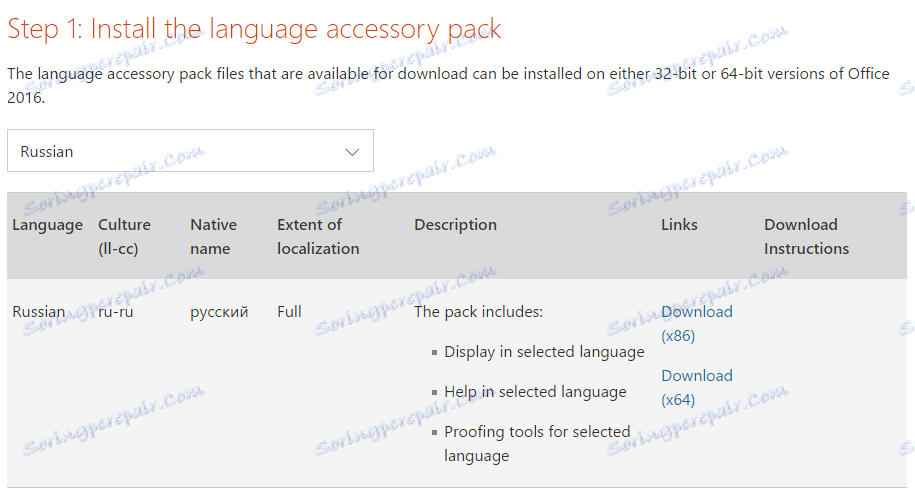
3. Сачекајте да се језички пакет преузима на рачунар, инсталирајте га (за то једноставно покрените инсталациону датотеку).
Напомена: Инсталација језичког пакета је аутоматска и трајаће неко време, па ћете морати мало чекати.
Након што је на рачунару инсталиран језички пакет, покрените Ворд и промените језик интерфејса, слиједећи упутства описана у претходном дијелу овог чланка.
То је то, сада знате како промијенити језик интерфејса у Ворду.